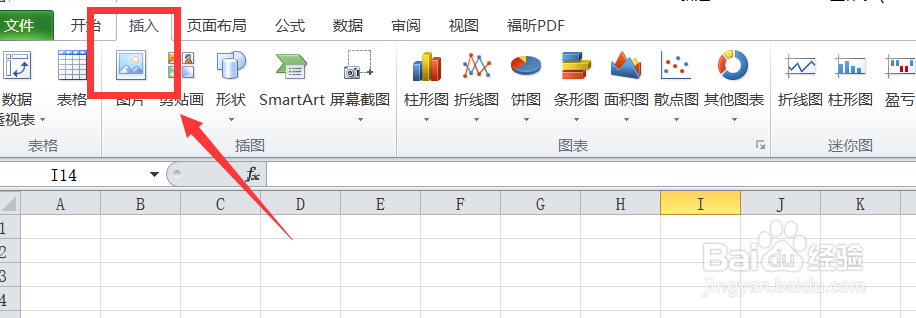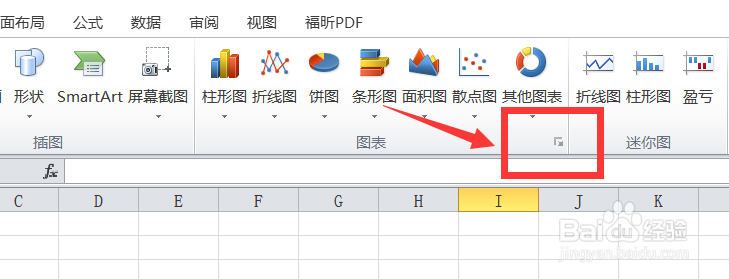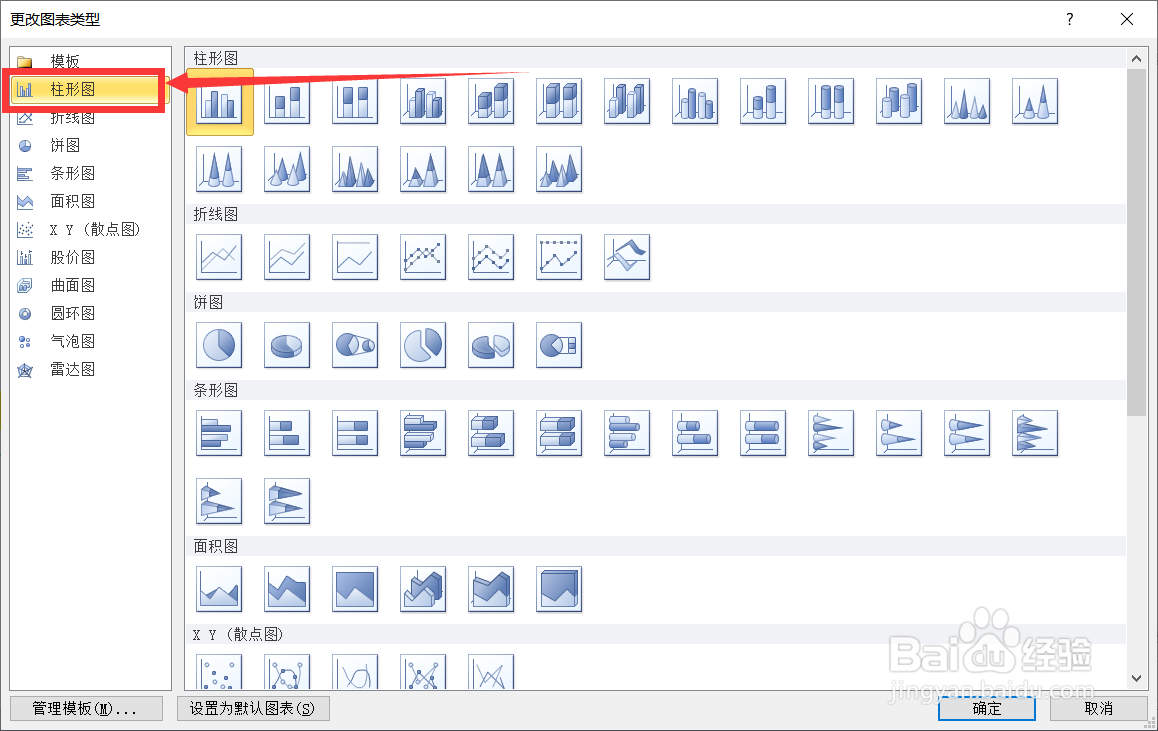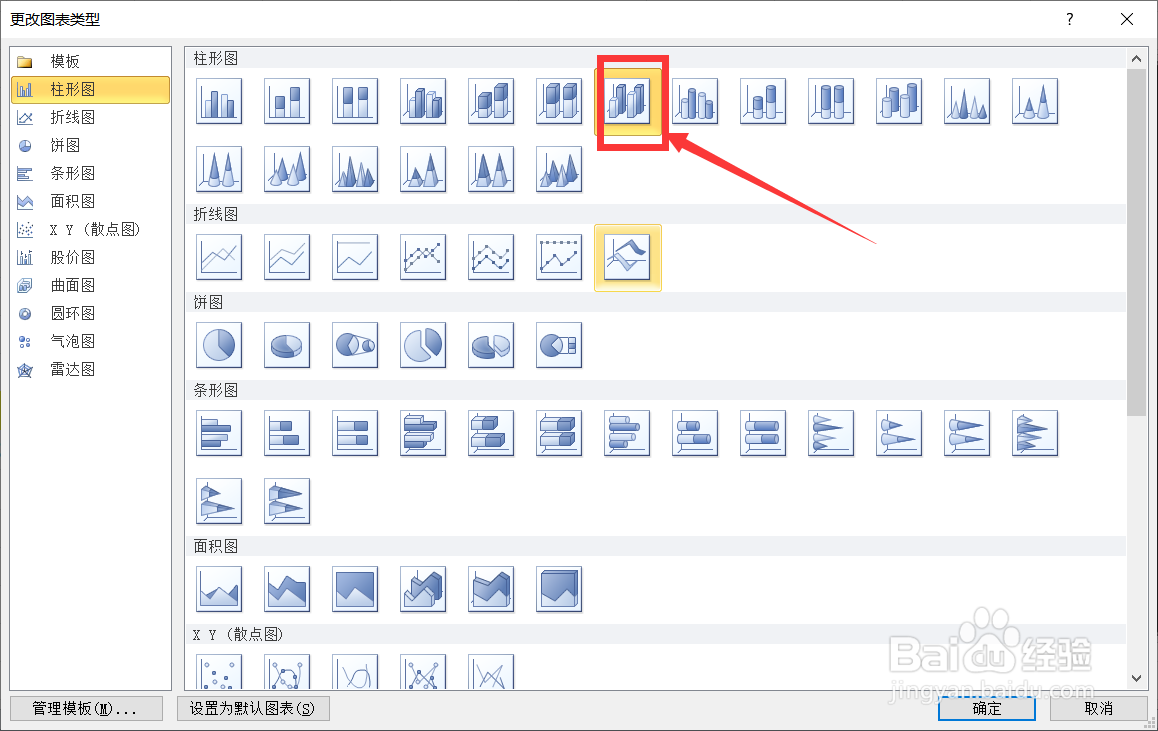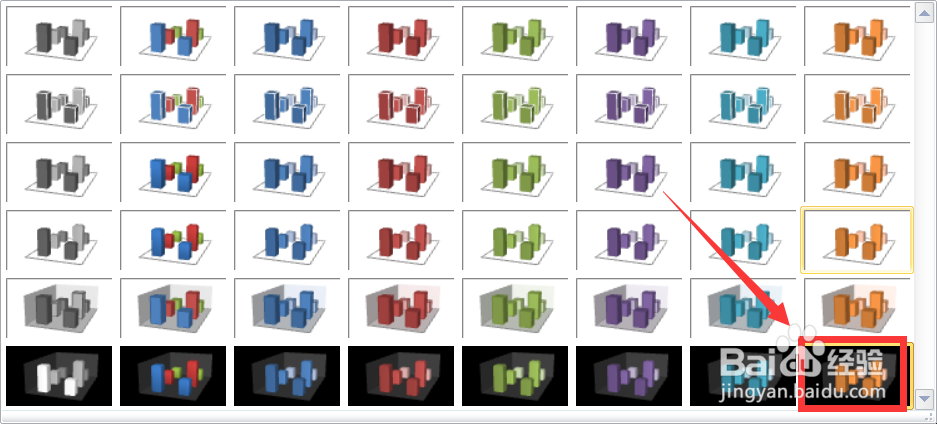excel2010如何选择图表橙色6三维立体方块图
1、在打开界面中选择插入按钮,如下图所示。
2、在打开界面中选择图表插入按钮,如下图所示。
3、在打开界面模板中选择样式橙色6三维立体方块图,如下图所示
4、打开界面点击右下角确定,如下图所示。
5、在打开界面样式中点击橙色6三维立体方块图,如下图所示。
6、在打开界面预览效果,如下图所示。
声明:本网站引用、摘录或转载内容仅供网站访问者交流或参考,不代表本站立场,如存在版权或非法内容,请联系站长删除,联系邮箱:site.kefu@qq.com。
阅读量:65
阅读量:23
阅读量:22
阅读量:76
阅读量:87